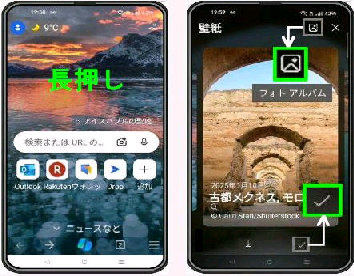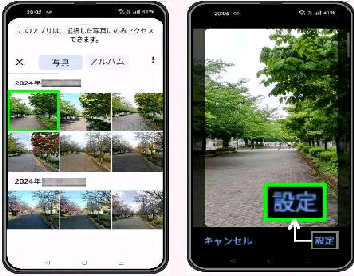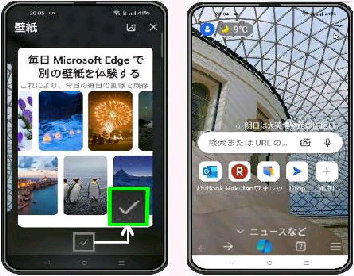(左画面) Microsoft Edge を起動し、壁紙
を 「長押し」 (ロングタップ) します。
(右画面) 壁紙を長押しすると変更 (選択)
モードになり、左右にスライドすると候補と
して,既定の画像が表示されます。
● モバイル版 Microsoft Edge の壁紙を変更する
(左画面) 「フォト アルバム」 をタップした
画面の例です。壁紙にする画像をタップ
して選択します。
《 モバイル版 Microsoft Edge 画面 》
(右画面) 選択した画像の画面になります。
下方の 「設定」 をタップすると壁紙として
確定されます。
ここで 「キャンセル」 も可能です。
モバイル版 Microsoft Edge で 「壁紙」 を
任意の画像・写真に変更する手順です。
(左画面) 壁紙の変更 (選択) モードで
「毎日 Microsoft Edge で別の壁紙を体験
する」 を 「レ」 (確定) する例です。
(右画面) 今日の 「毎日の画像」 が壁紙と
して表示されます。翌日以降は、毎日別の
画像になります。
(1) 表示された画像で確定する場合は
下方の 「レ」 をタップします。
(2) スマホに保存してある写真・画像を
選択する場合は、上部の 「フォト
アルバム」 ボタンをタップします。